Eemaldage Fastsupport.com (Edasi arendatud juhend) - Jul 2018 uuendus
Fastsupport.com eemaldamise juhised
Mis on Fastsupport.com?
Fastsupport.com – legitiimne teenus, mida on kuritarvitatud häkkerite poolt, et paigaldada arvutisse pahavaralist tarkvara
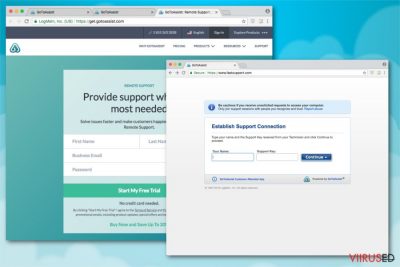
Fastsupport.com on täiesti legitiimne tarkvara, mis ilmub arvutis GoToAssist.exe protsessina. Selle eesmärk on aidata arvutitehnikutel saada arvutisüsteemile kaugjuhtimise teel ligipääs, et parandada seadme tõrkeid ja muid probleeme. Kahjuks on häkkerid ja muud kriminaalid leidnud viisi, kuidas seda ekraanijagamise teenust kuritarvitada oma pahatahtlike soovide jaoks. Kurjategijad on hakkanud kasutama Fastsupport.com pettust, levitades soovi pääseda ohvri arvutisse, et laadida seadmesse juurde tarkvara või teha muid muudatusi, mille tagajärjed võivad olla väga tõsised.
| Nimi | Fastsupport.com |
|---|---|
| Liik | Potentsiaalselt soovimatu programm (PUP) |
| Protsess | GoToAssist.exe |
| Sümptomid | Sind suunatakse võltsidele veebilehtedele, kus palutakse kaugjuhitavat ligipääsu sinu seadmele, et lahendada mingid probleemid. Sellisel viisil tungivad häkkerid sinu süsteemi ja paigaldavad pahavara või varastavad delikaatseid isikuandmeid |
| Levimine | Petturlikud veebilehed, mis reklaamivad pettust, võivad ilmuda Google’i otsingutulemustes. Veebilehed võivad ilmuda välja ka reklaamvara tõttu, mis võib arvutisse jõuda tarkvarapakkide meetodi vahendusel või siis, kui kasutaja klõpsab pahavaralisel reklaamil |
| Eemaldamine | Eksperdid hoiatavad, et PUP-i komponentide tuvastamine võib olla keeruline. Seepärast tasuks hankida FortectIntego, et Fastsupport.com eemaldada automaatselt |
Eesmärgiga jõuda inimesteni on häkkerid loonud hulga võltse veebilehtesid, mis on disainitud nii, et need ilmuksid Google’i otsingu esimestel kohtadel. Need veebilehed reklaamivad erinevaid teenuseid, et meelitada inimesi Fastsupport.com pettuse lõksu langema, reklaamides teenust kui tõhusat viisi, mille abil arvutisüsteem parandada. Pane tähele, et need petturlikud veebilehed näevad välja väga sarnased legitiimsetele veebilehtedele. Seetõttu on raske inimestel pettust tuvastada ning nad võivadki orki sattuda, andes häkkeritele ligipääsu oma arvutisse ja lastes küberkriminaalidel teha nende teadmata erinevaid toiminguid.
GoToAssist.exe/Fastsupport.com pettus võib ilmuda ka reklaamina, milles väidetakse, et arvuti on kahjustatud ning sa pead laskma “sertifitseeritud Microsofti tehnikul” oma arvuti lähedusse, et see parandada. Sellistest reklaamidest tuleb aga eemale hoida, kuna reklaamil klõpsamise tagajärjel võib sinu seade nakatuda tõsise pahavaraga, mis võib hõlpsalt võtta seadme üle võimust. Kõige lihtsam viis, kuidas tuvastada, et käivitusfaili näol on tegemist petisega, on kontrollida CPU kasutust Task Manageri vahendusel.
Kurikaelad, kes kasutavad Fastsupport.com ja muid ekraanijagamise programme, et tungida ohvri arvutisüsteemi, et nakatada seda ohtlikke programmidega, proovivad seadmesse poetada järgnevaid pahavarasid:
- pangatroojad;
- nuhkvara;
- lunavara;
- potentsiaalselt soovimatud programmid (PUP-id).
Seega, kui sa kohtad seda pettust internetis, soovitame tungivalt sulgeda vaheaken või kogu brauser, kus kohtasid kasutut teenust ning vaata üle arvutisüsteem, et üles leida võimalikud kahtlased programmid. Enamikel juhtudel vastutavad rikutud otsingutulemuste ja kahtlaste reklaamide eest reklaamvarad, kaaperdajad ja sarnased PUP-id. Vastasel korral võib sinu arvutisse sattuda tõsine pahavara või sinult võidakse välja petta isegi sinu isikuandmed.
Pea meeles, et ametlik tarkvara ja selle loojad pole kuidagi seotud pettustega, mis on internetis levinud. Juhul, kui su arvuti on nakatunud, saad sa eemaldada Fastsupport.com nakkuse, kasutades selleks professionaalset viirusetõrjet nagu FortectIntego.
Kui Fastsupport.com on eemaldatud, lähtesta kõik nakatunud brauserid, nende seas Mozilla Firefox, Internet Explorer, Safari, Google Chrome jne. Me oleme loonud detailsed juhised ka nende jaoks, kes pole niivõrd kogenud arvutite teemal ning vajaksid pisut abi. Need juhised leiad artikli lõpust.
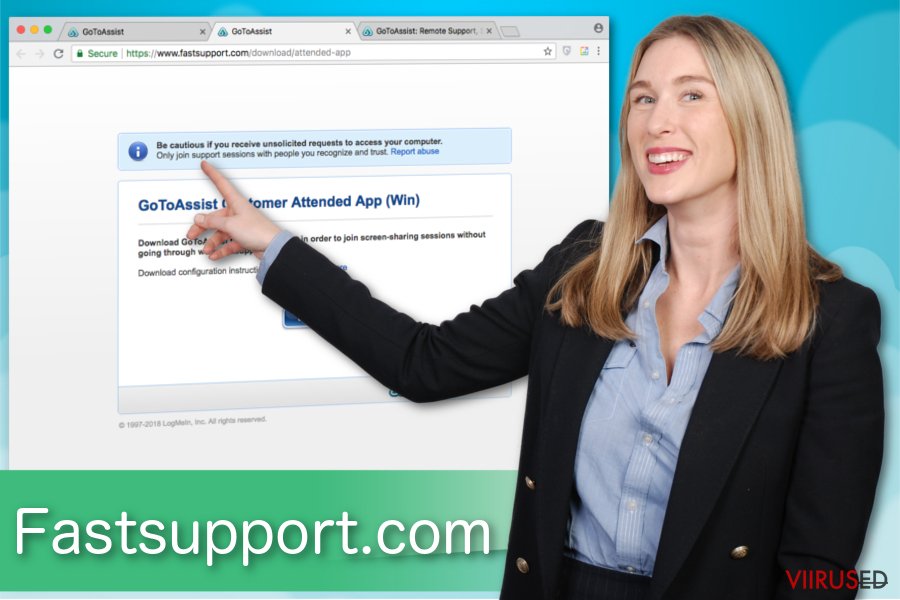 Fastsupport.com on legitiimne tarkvara. Internetis võib aga ringi liikuda selle duplikaat, mis meelitab inimesi pettuse võrku.
Fastsupport.com on legitiimne tarkvara. Internetis võib aga ringi liikuda selle duplikaat, mis meelitab inimesi pettuse võrku.
Inimesi peibutatakse Fastsupport pettusesse kavalate trikkide abil
NoVirus.uk eksperdid analüüsisid infot ning hoiatavad, et kõige levinum viis, kuidas inimesed satuvad selle pettuse otsa, on Google’i otsingutulemuste peal klõpsamine. Tundub, et võlts veebileht, mis on loodud selleks, et peibutada inimesi andma ligipääs arvutile, näeb välja peaaegu identne legitiimsete veebilehtedega.
Sellele lisaks on märkimisväärne osa ohvritest enese teadmata laadinud alla petturliku rakenduse üheskoos mingi teise tasuta programmiga. Sellist levimisviisi tuntakse kui tarkvarapakkide meetodit ning seda kasutatakse üle kogu maailma väga levinult. Inimesed ei pane tähele installeerimistoimingu samme ning niiviisi võibki viirus arvutisse sattuda.
Kui sa tahad vältida kõiki potentsiaalselt soovimatuid programme, peaksid sa:
- Vältima Quick/Recommended režiimi;
- Valima Advanced/Custom režiimi;
- Võtma ära linnukese eelmärgitud kastidest, mis lubavad laadida juurde lisaprogramme;
- Kontrollima süsteemi korraliku viirusetõrjega.
Vabane Fast support.com pettusest ja blokeeri kaugjuhitav ligipääs arvutile
Kui sind on viimasel ajal pettused kimbutanud, peaksid sa kontrollima süsteemi, et üles leida potentsiaalselt pahavaralised programmid, mis on selle pettusega seotud. Selleks, et alustada Fastsupport.com eemaldamist, peaksid sa laadima professionaalse pahavaraeemaldaja. Pea meeles, et on tähtis valida usaldusväärne programm, kui sa tahad veenduda, et mitte üksnes see nakkus saab eemaldatud, vaid sa ennetaksid ka tulevasi nakatumiseid. Korraliku programmi leidmiseks vaata allpool soovitatud programme.
Kui Fastsupport.com pettus on eemaldatud, veendu, et sa lähtestad iga kasutusel oleva brauseri seaded. On äärmiselt suur risk, et brauserit on muudetud potentsiaalselt soovimatu programmi poolt, et näidata sulle petturlikke veebilehti ja meelitada sind pettuse lõksu.
FortectIntego aitab eemaldada viiruse kahjusid. SpyHunter 5Combo Cleaner ja Malwarebytes aitavad tuvastada potentsiaalselt soovimatuid programme ja viiruseid ning nendega seotud faile ja registrikirjeid.
Fastsupport.com manuaalse eemaldamise juhend
Eemaldage Fastsupport.com süsteemidest Windows
Kui sa märkad arvutis midagi kahtlast, otsi koheselt Windowsist volitamata programme ja laadi need maha.
-
Klikka Start → Control Panel → Programs and Features (kui oled Windows XP kasutaja, klikka Add/Remove Programs).

-
Olles programmi Windows 10 / Windows 8 kasutaja klikka seejärel parema hiireklahviga ekraani vasakus allnurgas. Kui Quick Access Menu ilmub, siis vali Control Panel ja Uninstall a Program.

-
Desinstalleeri Fastsupport.com ja sellega seotud programmid
Siin, otsi programmi Fastsupport.com või ühtegi teist hiljuti installeeritud kahtlast programmi. -
Installeeri need maha ja klikka OK nende muutuste salvestamiseks.

Eemaldage Fastsupport.com süsteemist Mac OS X
Siin on juhend, kuidas vabaneda tundmatutest programmidest Macis:
-
Kui kasutad OS X, klikka nupul Go ekraani üleval vasajkus osas ja vali Applications.

-
Oota kuni näed kausta Applications ja otsi sealt üles Fastsupport.com või teised kahtlased programmid, mis esinevad. Nüüd klikka parema klahviga igal sellisel sissekandel ja vali Move to Trash.

Eemaldage Fastsupport.com Microsoft Edge juurest
Taastage Microsoft Edge seaded (meetod 1):
- Käivitage Microsoft Edge'i rakendus ja klikake More (kolm täppi ekraani üleval paremas nurgas).
- Klikake Settings avamaks rohkem võimalusi.
-
Kui Settings aken avaneb, siis klikake nuppu Choose what to clear valiku Clear browsing data all.

-
Siin valige kõik, mida eemaldada soovite ja klikake Clear.

-
Nüüd peaksite nupul Start (Windowsi logo) tegema parema hiireklahviga klõpsu. Seejärel valige Task Manager.

- Olles Processes aknas, otsige üles Microsoft Edge.
-
Parema hiireklahviga klõpsake sellel ja valige Go to details. Kui nupp Go to details pole nähtav, siis klikake More details ja korrake eelmisi samme.


-
Kui Details aken avaneb, siis otsige üles iga kirje, mille nimes sisaldub Microsoft Edge. Klõpsake parema hiireklahviga kõigi selliste kirjete peal ja valige End Task nende kirjete lõpetamiseks.

Microsoft Edge brauseri lähtestamine (meetod 2):
Kui meetod 1 ei toiminud Teie jaoks, siis on Teil tarvis kasutada keerulisemat Edge'i lähtestusmeetodit.
- Märkus: Teil on tarvis on kindlasti tarvis oma andmed seda meetodit kasutades varundada.
- Otsige see kaust oma arvutis üles:
C:\Users\%username%\AppData\Local\Packages\Microsoft.MicrosoftEdge_8wekyb3d8bbwe. -
Valige iga kirje, mis sellesse salvestatud on ja tehke oma parema hiireklahviga klõps. Valige Delete valik.

- Klikake nupul Start (Windowsi logo) ja tippige window power reale Search my stuff.
-
Parema hiireklahviga klõpsake kirjel Windows PowerShell ja valige Run as administrator.

- Olles administraator: Ilmub Windows PowerShell'i aken, kleepige see käsurida pärast PS C:\WINDOWS\system32> ja vajutage Enter:
Get-AppXPackage -AllUsers -Name Microsoft.MicrosoftEdge | Foreach {Add-AppxPackage -DisableDevelopmentMode -Register $($_.InstallLocation)\AppXManifest.xml -Verbose}
Kui need sammud on valmis, siis peaks Fastsupport.com Teie brauserist Microsoft Edge eemaldatud olema.
Eemaldage Fastsupport.com Mozilla Firefox (FF) juurest
-
Eemalda ohtlikud laiendused
Ava Mozilla Firefox, klikka menüü-ikoonil (pleval paremas nurgas ja vali Add-ons → Extensions.
-
Siin, vali Fastsupport.com ja teised kaheldava väärtusega pluginad. Klikka Remove nende kirjete kustutamiseks.

-
Lähtesta Mozilla Firefox
Klikka menüüs Firefox üleval vasakul nurgas ja klikka küsimärgil. Siin, vali Troubleshooting Information.
-
Nüüd on näha Reset Firefox to its default state teade koos Reset Firefox nupuga. Klikka seda nuppu mitu korda ja vii Fastsupport.com eemaldamine lõpule.

Eemaldage Fastsupport.com Google Chrome juurest
Juhul, kui sind suunatakse järjepidevalt Fastsupport.com-i või palutakse isikuandmete esitamist, on sinu Chrome brauser kaaperdatud. Kustuta ära kõik kahtlased kirjed ja lähtesta brauser vastavalt allpool olevale juhendile.
-
Kustuta pahatahtlikud pluginad
Ava Google Chrome, klikka menüü-ikoonil (pleval paremas nurgas ja vali Tools → Extensions.
-
Siin, vali Fastsupport.com ja teised pahatahtlikud pluginad ja vali rämpsu ikoon nende sissekannete kustutamiseks.

-
Klikka uuesti menüü-ikoonil ja vali Settings → Manage Search engines sektsioonist Search.

-
Olles Search Engines... juures, eemalda pahatahtlikud otsilmootorid. Alles peaks jääma ainult Google või eelistatud domeeni nimi.

-
Lähtesta Google Chrome
Klikka menüü-ikoonil Google Chrome üleval paremas nurgas ja vali Settings. -
Keri lehekülje lõppu ja klikka Reset browser settings.

-
KlikkaReset selle tegevuse kinnitamiseks ja vii Fastsupport.com eemaldamine lõpuni.

Eemaldage Fastsupport.com Safari juurest
-
Eemalda ohtlikud laiendused
Ava Safari veebibrauser ja klikka Safari menüüs, ekraani ülemises vasakus nurgas. Olles seda teinud, vali Preferences.
-
Siin, vali Extensions ja otsi üles Fastsupport.com või teised kahtlased sissekanded. Klikka uuesti nuppu Uninstall ja saa igast sellisest sissekandest lahti.

-
Lähtesta Safari
Ava brauser Safari ja klikka menüü-sektsioonis Safari ekraani ülemises vasakus servas. Siin, vali Reset Safari....
-
Nüüd on näha detailne dialoogiaken, mis on täidetud lähtestusvalikutega. Iga selline valik on tavaliselt linnukesega märgitud, kuid on võimalik täpsustada, millist valikut soovitakse lähtestada ja millist mitte. Klikka nuppu Reset selleks, et viia Fastsupport.com eemaldamise protsess lõpule.

Olles desinstalleerinud selle potentsiaalselt mittesoovitava programmi (PUP) ja korda teinud oma iga veebibrauseri, soovitame me Teil skanneerida oma arvutit tuntud nuhkvara-vastase programmiga. See aitab Teil saada lahti Fastsupport.com registri jälgedest ja samuti identifitseerida sellega seotud parasiidid või võimalikud pahavara nakatumised Teie arvutis. Selleks puhuks on Teil võimalik kasutada meie kõrgeima hinnanguga pahavara eemaldajat: FortectIntego, SpyHunter 5Combo Cleaner või Malwarebytes.
Teile soovitatud
Ära lase valitsusel enda järel nuhkida
Valitsustel on kombeks jälgida inimeste andmeid ning isegi nuhkida kodanike järel, seega sa peaksid seda silmas pidama ja uurima rohkem kahtlaste infokogumise taktikate kohta. Selleks, et vältida mistahes soovimatut valitsusepoolset jälgimist, tuleks internetti kasutada täiesti anonüümselt.
Kui kasutad internetti, saad valida mistahes asukoha selleks, et netisisu näha ilma, et peaksid taluma olulisi piiranguid. Naudi internetikasutust ilma häkkimise riskita, kasutades Private Internet Access VPN-teenust.
Kontrolli, millist infot valitsused ja muud soovimatud osapooled saavad näha siis, kui sa internetis surfad. Isegi, kui sa ei tegele seadusevastaste toimingutega või usaldad oma teenusepakkujaid ja platvorme, ole alati omaenda turvalisuse ja heaolu huvides kahtlustav ning kasuta ennetavaid meetmeid nagu VPN-teenused.
Tee failidest tagavarakoopiad, juhuks, kui sind tabab pahavararünnak
Arvutikasutajad võivad saada mitmesuguseid kahjusid kübernakkuste tõttu, kuna nad on ise jätnud midagi tegemata. Pahavara põhjustatud tarkvaraprobleemid või otsesed andmekaotused krüpteeringu tõttu võivad tekitada seadmele mitmeid probleeme või põhjustada püsivat kahju. Kui sul on korralikud tagavarakoopiad, saad pärast taoliseid intsidente oma tööd aga muretult jätkata.
Pärast seadmele mistahes muudatuste tegemist on oluline teha tagavarakoopiad, et saaksid alati naasta oma töö juurde, isegi, kui pahavara on midagi seadmes muutnud või põhjustanud andmekaotuseid. Kui sul on olemas iga olulise dokumendi või projekti eelmise versiooni koopia, saad vältida tülikaid olukordi. Sa tänad end, kui peaksid kunagi pahavara otsa sattuma. Süsteemi taastamise jaoks kasuta programmi Data Recovery Pro.




























